Un număr de utilizatori de iPhone 3G au experimentat iPhone 3G Slow după actualizarea iOS 4.0, ceea ce duce la o degradare semnificativă a performanței după actualizarea iOS. Utilizatorii iPhone 3GS raportează în general îmbunătățiri generale ale performanței cu noua actualizare, dar originală Utilizatorii iPhone 3G au raportat lansare lentă a aplicației, reacții întârziate la atingeri și, în general, interfață slabă receptivitatea.
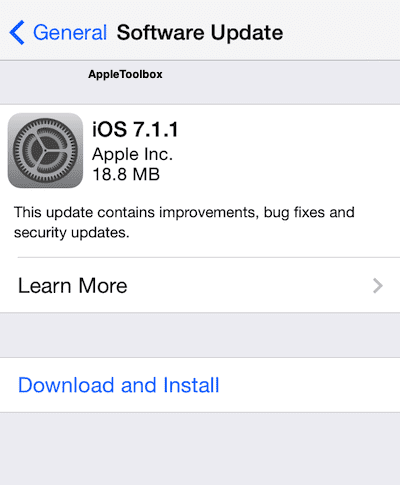
Cuprins
-
iPhone 3G încetinește după remedierea actualizării iOS 4.0
- Pentru a efectua o restaurare DFU, urmați acești pași:
- Postări asemănatoare:
iPhone 3G încetinește după remedierea actualizării iOS 4.0
Efectuați o „resetare completă”. Țineți apăsate simultan butoanele de repaus/trezire și de pornire timp de aproximativ 15-20 de secunde, până când ecranul se oprește, apoi apare o siglă Apple, ceea ce înseamnă o repornire. Unii utilizatori au raportat (destul de ciudat) că performează Două hard reset-urile rezolvă problema încetinirii.
Restaurați, dar nu din backup.
Se pare că datele de stocare proaste din backup-urile iPhone pot cauza probleme de performanță. Restaurarea ca telefon nou va șterge contactele și alte date, dar poate rezolva această problemă.Pentru a face acest lucru, conectați iPhone-ul sau iPod-ul touch la computer, faceți clic pe „Restaurare” în iTunes, apoi alegeți „Configurare ca telefon nou”.
Eliberați spațiu. Asigurați-vă că iPhone-ul dvs. are cel puțin 10% din memoria disponibilă liberă. Sistemele bazate pe OS X, cum ar fi iOS 4.0, pot necesita spațiu liber pentru a funcționa corect.
Închideți ferestrele Safari deschise. O aplicație iOS care consumă memorie în fundal este Safari. Închideți toate ferestrele neutilizate din aplicație apăsând butonul de comutare a paginii din partea dreaptă jos a ecranului, apoi făcând clic pe X din stânga sus a fiecărei pagini.
Opriți Spotlight. Navigați la Setări -> General -> Butonul de pornire -> Căutare Spotlight și dezactivați toate opțiunile atingând fiecare. Apoi, efectuați o resetare completă ținând apăsate simultan butoanele de repaus/trezire și de pornire timp de aproximativ 15-20 de secunde, până când ecranul se oprește, apoi apare o siglă Apple, ceea ce înseamnă o repornire.
Puteți experimenta cu dezactivarea doar a unor opțiuni, dar majoritatea utilizatorilor raportează o creștere semnificativă a vitezei doar dacă toate opțiunile sunt dezactivate.
Dezactivați MMS. Navigați la Setări > Mesaje > Mesaje MMS și glisați Mesaje MMS la „Dezactivat”, apoi efectuați o resetare completă, așa cum este descris mai sus.
Restaurare DFU. Un proces obositor, dar care a adus îmbunătățiri dramatice de performanță pentru unii utilizatori.

Pentru a efectua o restaurare DFU, urmați acești pași:
1.Faceți backup pentru telefon și păstrați datele. Urmați pașii din aceasta articol din baza de cunoștințe Apple pentru a vă transfera achizițiile și pentru a face backup pentru iPhone.
2. Pune iPhone-ul în modul DFU. Conectați-vă iPhone-ul la computer și deschideți iTunes (dacă nu se deschide automat). Țineți apăsat atât butonul de sus (sleep/wake) cât și cel de acasă exact 10 secunde, apoi eliberați butonul de sus (sleep/wake), dar ține apăsat butonul de pornire până când iTunes afișează un mesaj care afirmă că a fost descoperit un telefon în modul de recuperare.
3. Restabili. Apăsați butonul de restaurare și permiteți telefonului să finalizeze datele de restaurare. După ce este gata, selectați configurați ca telefon nou.
4. Restaurați backupul (opțional). Apoi, puteți restaura din nou telefonul în mod normal (nu în modul DFU) utilizând cea mai recentă copie de rezervă, mai degrabă decât configurarea ca telefon nou. In orice caz, acest lucru poate duce la revenirea problemei inițiale in unele cazuri. Dacă problema revine, urmați din nou pașii 1-3 și nu restaurați backupul.
Părere? [email protected].

Obsedat de tehnologie de la sosirea timpurie a A/UX pe Apple, Sudz (SK) este responsabil pentru direcția editorială a AppleToolBox. Are sediul în Los Angeles, CA.
Sudz este specializată în acoperirea tuturor aspectelor legate de macOS, având în vedere zeci de dezvoltări OS X și macOS de-a lungul anilor.
Într-o viață anterioară, Sudz a lucrat ajutând companiile din Fortune 100 cu aspirațiile lor tehnologice și de transformare a afacerii.